Implementação em Massa
Com ISL Online, você pode implementar acesso remoto isolado (ISL AlwaysOn) a todos os computadores em sua rede, seja para permitir que seus empregados façam tele trabalho ou para que os administradores do sistema possam realizar manutenção em todos os computadores da rede.
Nesse guia, você aprenderá a criar um instalador silencioso ou pacote de instalação MSI, implementar as configurações selecionadas e distribuir uma atualização de software para vários computadores.
Link de Implementação Personalizada
O Assistente de Criação de Links de Implantação Personalizada do ISL Online simplifica a configuração de acesso não supervisionado, permitindo criar links de implantação personalizados ou arquivos executáveis do ISL AlwaysOn com configurações pré-definidas, como nome do computador, senha de acesso e método de instalação. Você também pode optar por uma instalação silenciosa e habilitar atualizações automáticas, caso o ISL AlwaysOn já esteja instalado na máquina remota. Após configurar, basta copiar o URL de implantação ou baixar o executável para distribuí-lo às máquinas-alvo. O agente de acesso não supervisionado (ISL AlwaysOn) será instalado de acordo com as configurações pré-definidas, otimizando o processo, seja para gerenciar alguns dispositivos ou uma frota inteira.
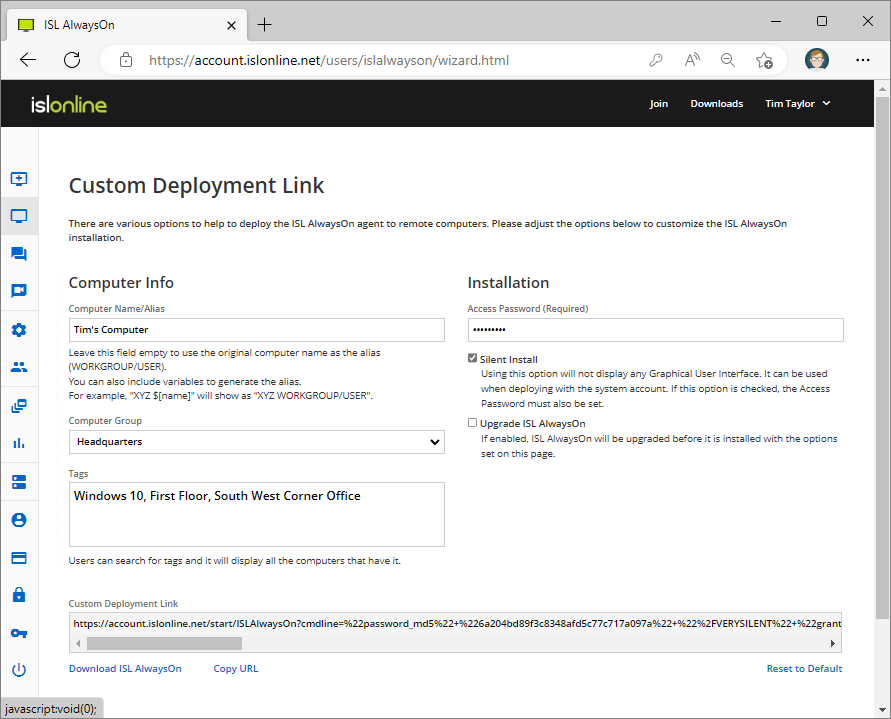
Crie um Pacote de Instalação MSI
Certas ferramentas de implementação, tais como a implementação GPO, requerem a utilização de pacotes MSI para implementar o aplicativo desejado em computadores remotos. Nossas instruções te ajudarão a incluir o arquivo EXE gerado ao pacote MSI.
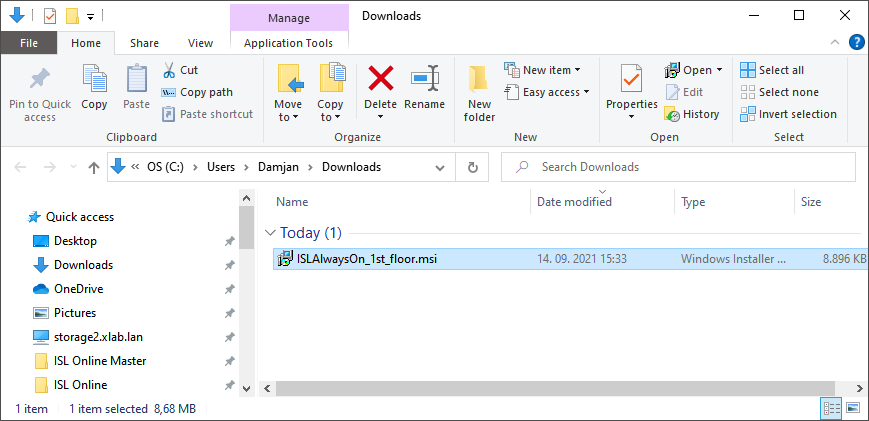
Preparar um Executável Personalizado
Se você quiser criar um executável personalizado e utilizar o Alias ou Tags ou outros parâmetros que não estão inclusos no link padrão apresentado nos capítulos anteriores, você pode utilizar argumentos de linha de comando.
- tags "tag1, tag2, tag3"
- push_upgrade (true|false)
- shutdown|shutdown_silent
Implementar o Instalador
Uma vez completa a instalação EXE ou MSI, você pode compartilhar ou distribuir de diversas maneiras. Aqui vão alguns exemplos:
- Utilize a ferramenta de desinstalação de software de sua preferência
- Implementar o instalador em computadores de rede interna seguindo a política do grupo
- Forneça o arquivo de instalação a um vendedor em uma localização remota
- Salve o instalador em um pendrive e o instale em computadores remotos
Implementar Ajustes
Ajuste as configurações na janela Ajustes do ISL AlwaysOn e crie um arquivo de registro adequado. Você então pode distribuir esse arquivo de registro para múltiplos computadores e aplicar as configurações personalizadas sem precisar fazer isso manualmente em cada computador.
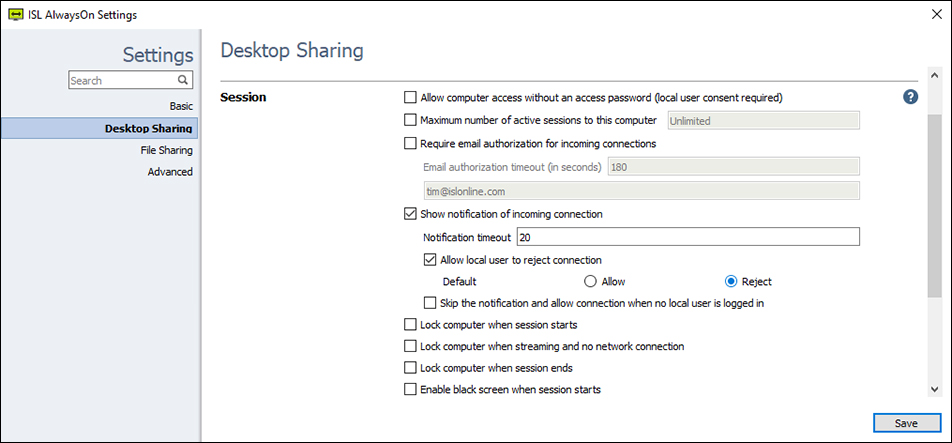
Gerenciamento de Usuário
Se você tiver mais de um usuário em sua conta ISL Online, nossos recursos de gerenciamento de usuário te ajudarão a gerenciar sua equipe de forma eficiente. Saiba como criar usuários, definir permissões, compartilhar computadores com usuários selecionados, e gerenciar a utilização da licença.
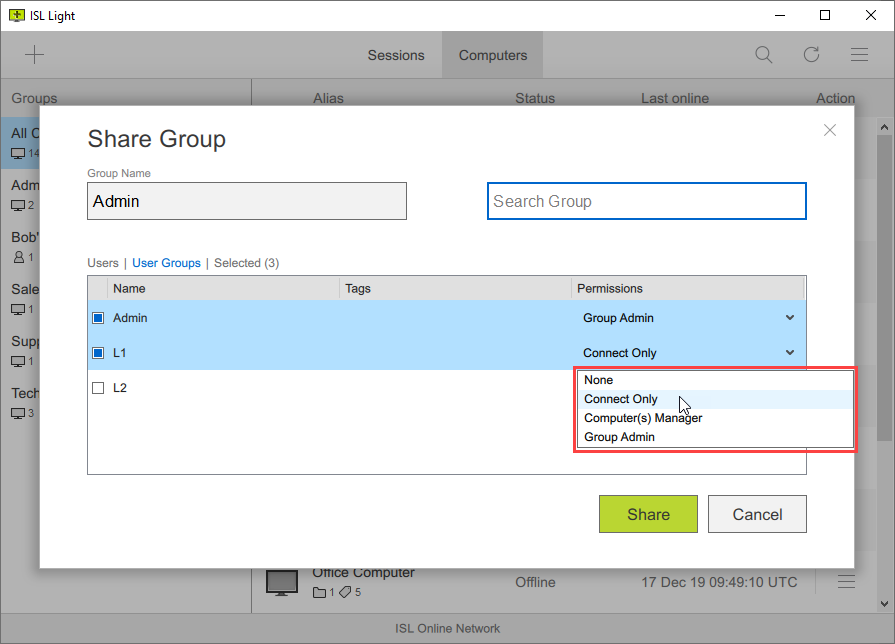
Habilite Múltiplos Usuários a Trabalharem de Casa
Configure acesso remoto a um número grande de computadores em sua empresa e prepare seus colegas para tele trabalho. Para isso, faça o seguinte:
- Criar uma lista de usuários (tele trabalhadores) em sua empresa.
- Implemente o agente de acesso remoto (ISL AlwaysOn) aos computadores do escritório.
- Parear computadores office e tele trabalhadores para definir o empregado a acessar o computador do escritório remotamente.
Preparamos um guia detalhado para te ajudar nesse processo.
Atualização em Massa do ISL AlwaysOn
Atualize o ISL AlwaysOn em diversos computadores em um único clique. Para isso, utilize as Ações em Massa encontradas em sua conta ISL Online abaixo da aba Acesso Remoto.
Desinstalar o ISL AlwaysOn
Se você deseja remover o ISL AlwaysOn de um ou mais computadores, você pode desinstalá-lo. Para fazer isso e remover o ISL AlwaysOn de múltiplos computadores, favor utilizar a ferramenta de desinstalação.
Licença de Servidor::
To remove granted connections please reffer to Completely Uninstall ISL AlwaysOn manual..
Continuar a Ler: Dicas de Segurança